Excelのテーブルという機能が便利ですので、お伝えします。
目次
- 電子取引の検索要件を満たすための表
- きれい!便利!Ctrl+Tだけ!Excelの「テーブル」機能
- 「テーブル」の作り方、解除の仕方
電子取引の検索要件を満たすための表
自分はフリーランス(個人事業主)です。
電子帳簿保存法にしたがって経理処理をする必要があり、電子取引の検索要件を満たすための表を作成しています。
法律を遵守するために必要にかられて作成しているわけですが、見やすいように行ごとに網掛けをしたいと思いました。
それまでは、行ごとに手作業で左端の列を選択して「塗りつぶし」を使って、1つ飛ばしに色を付けていました。
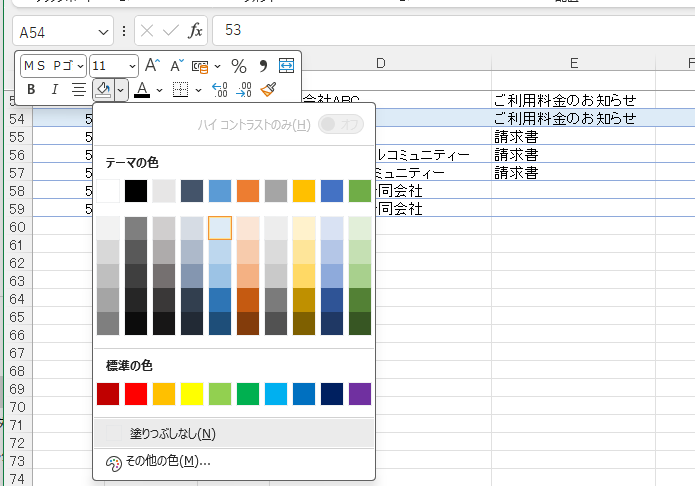
しかし、もっと便利な方法がありました。
きれい!便利!Ctrl+Tだけ!Excelの「テーブル」機能
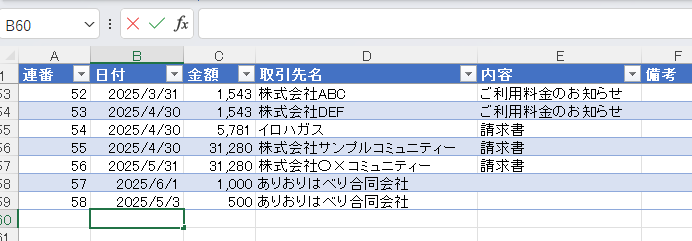
テーブルという機能を使えば、上記のような、一行おきの網掛けを自動で作成してくれます。手作業で網掛けを作る手間をかけるのなら、もっと短い時間でテーブルという機能で表を作成できます。
たとえば、下に日付を入れ、
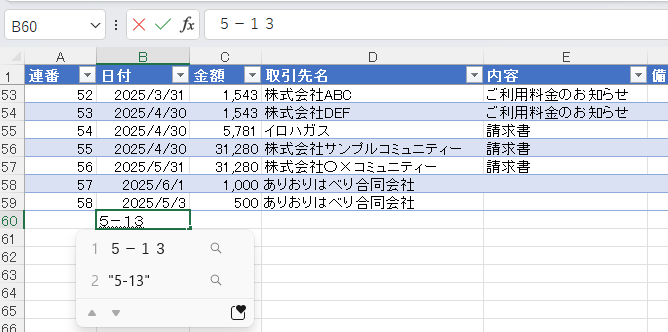
エンターを押すと、自動的に網掛けされ、書式も上段の設定に合わせてくれます。
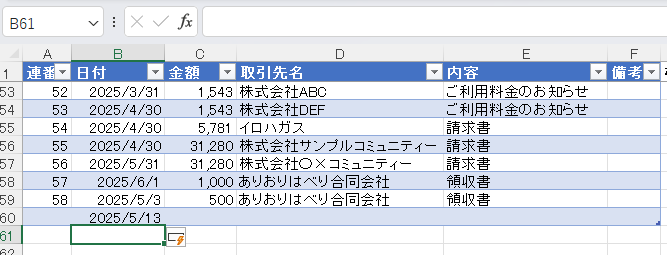
後からでもデザインを変更できます。
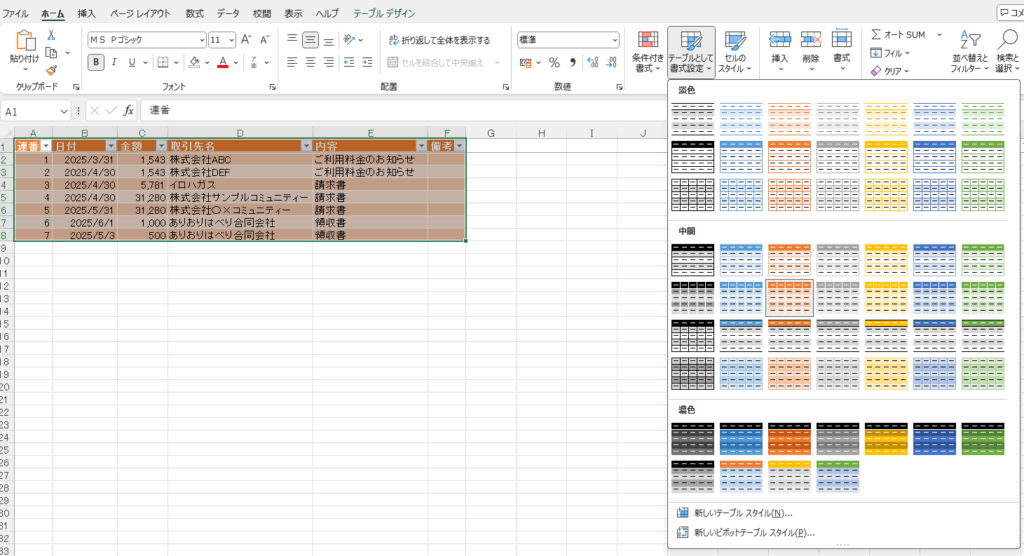
「テーブル」の作り方、解除の仕方
「テーブル」は次のように作ります。
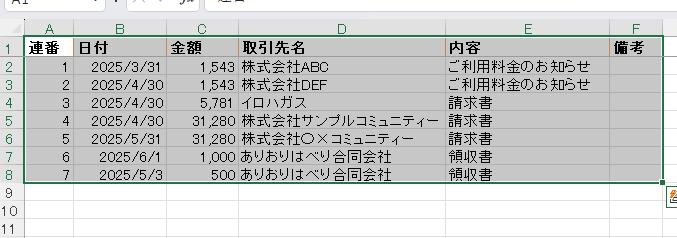
①データを選択します。
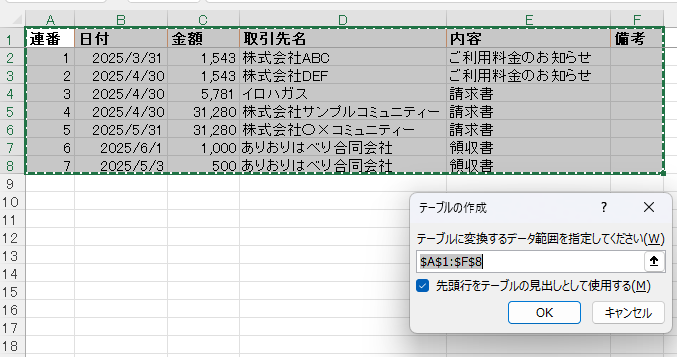
②次に、Ctrlキー と Tキーを同時に押します。

③範囲を確認してEnterキーを押せば、完成です。
テーブルの解除の仕方
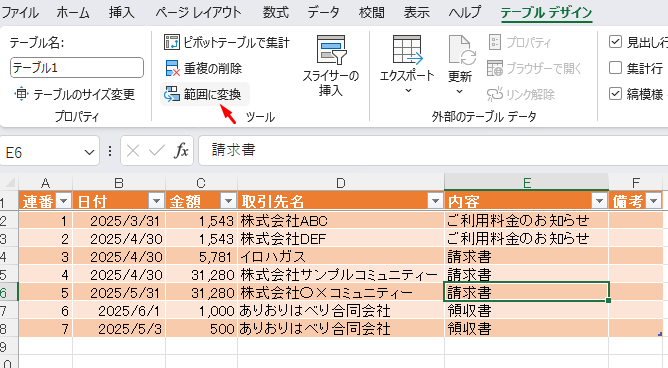
①テーブル内の任意のセルを選択し、「テーブルデザイン」タブから「範囲に変換」をクリックします。
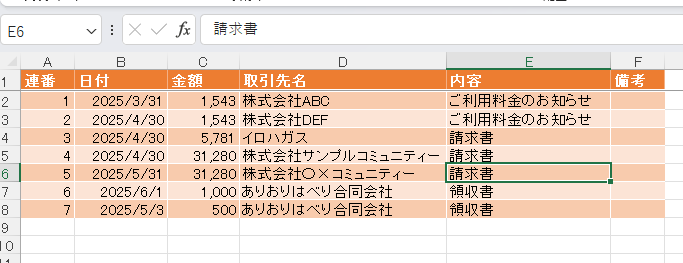
②テーブル機能は使用できなくなり、通常の範囲に変換されます。
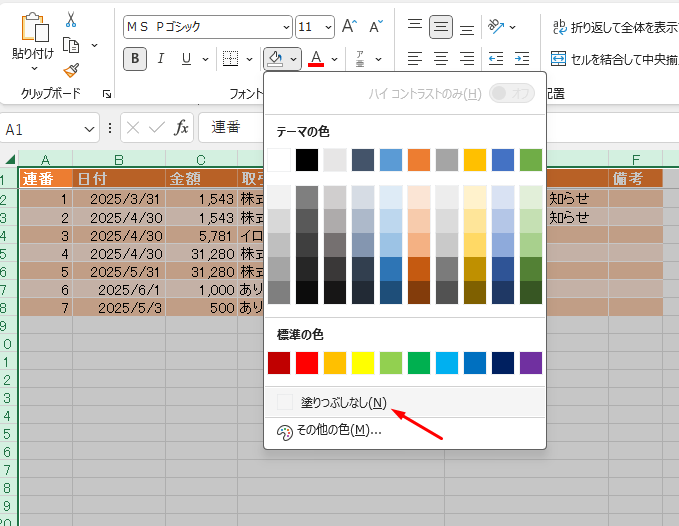
③色もとりたければ、「塗りつぶし」から、「塗りつぶしなし」を選択します。
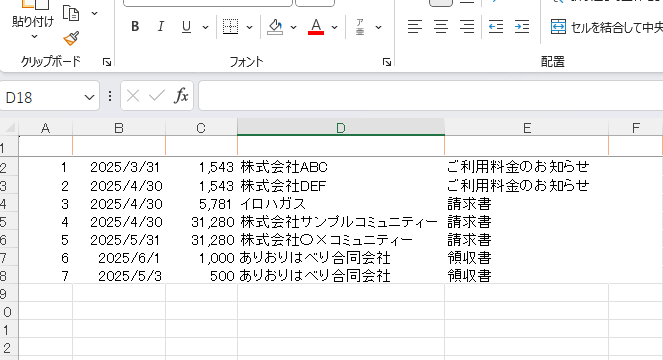
④色も消えます。
